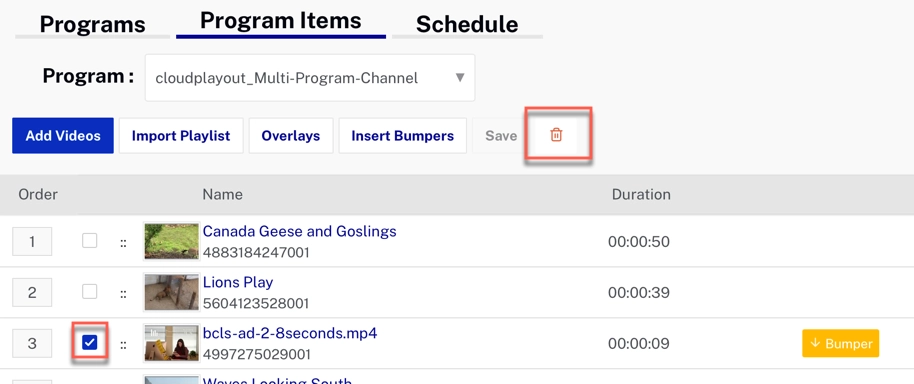Einleitung
Wenn du Server-Side Ads (SSAI) für deinen Kanal nicht aktivierst, möchtest du vielleicht trotzdem Bumper hinzufügen – kurze Pre- oder Post-Roll-Videos, die interne Werbung oder eine andere Art von Ankündigung oder Werbung sein können. Sie können Puffer auch verwenden, um Puffer für Ihre Live-Programmierungssegmente zu erstellen.
Bei der anfänglichen Kanalerstellung müssen Sie nichts tun - die Option, um wird automatisch angezeigt, nachdem der Kanal erstellt wurde. Dies gilt für alle Kanäle, einschließlich der für Livestreams oder SSAI aktivierten Kanäle
Sie können demselben Video mehrere Bumper hinzufügen und die Bumper in der Programmreihenfolge neu anordnen, genau wie bei Videos. Dabei ist jedoch einige Vorsicht geboten, da Sie sonst möglicherweise einen ungenauen EPG erhalten. Sehen Der EPG und die Bumper für alle Einzelheiten.
Stoßstangen werden nicht erscheinen in der EPG aber die Dauer des Bumpers wird dem Video vorher oder nachher hinzugefügt (je nachdem, ob es sich um Pre-Roll oder Post-Roll handelt).
Bumper-Inhalte aktivieren
Bei den Bumpern kann es sich um ein beliebiges Video in Ihrem Konto handeln, muss es aber haben einer von die folgenden Tags:
cp-preroll-bumpercp-postroll-bumper
Stoßfänger einsetzen
- Bevor Sie Stoßfänger einsetzen können, müssen Sie Videos und/oder Live-Events zum Kanal hinzufügen und speichern die Änderungen.
- Gehen Sie zu Programmpunkte (wenn es sich um einen Nicht-Looping-Kanal mit mehreren Programmen handelt, müssen Sie das Programm auswählen, das Sie bearbeiten möchten).
-
Wählen Sie ein oder mehrere Videos und / oder Live-Events aus und klicken Sie auf .[1-1]
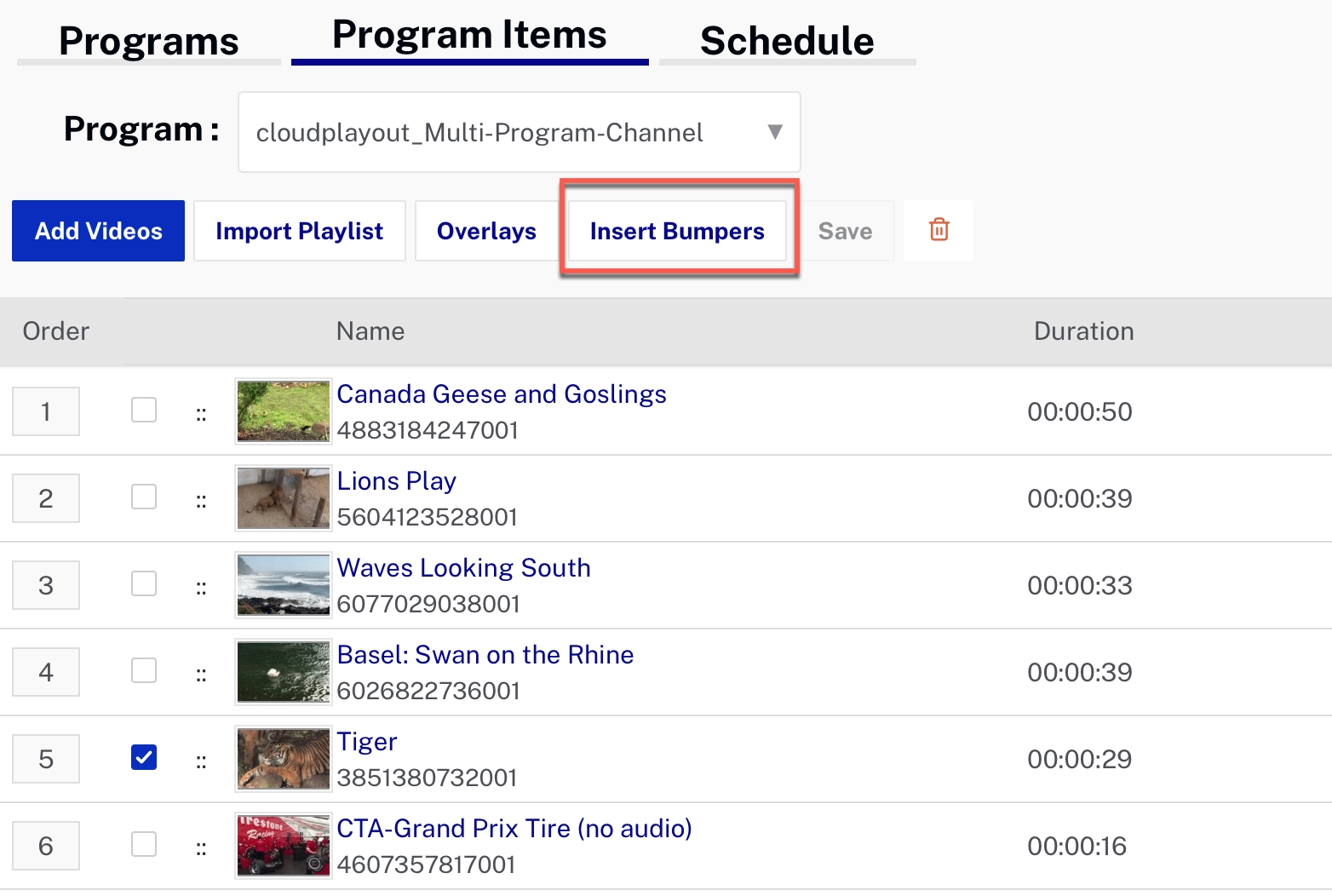
Videos für Bumper auswählen -
In dem Stoßstangen Dialog auswählen Pre-Roll oder Post-Roll und dann klicken neben dem Stoßfängervideo, das Sie einfügen möchten.[1-2]
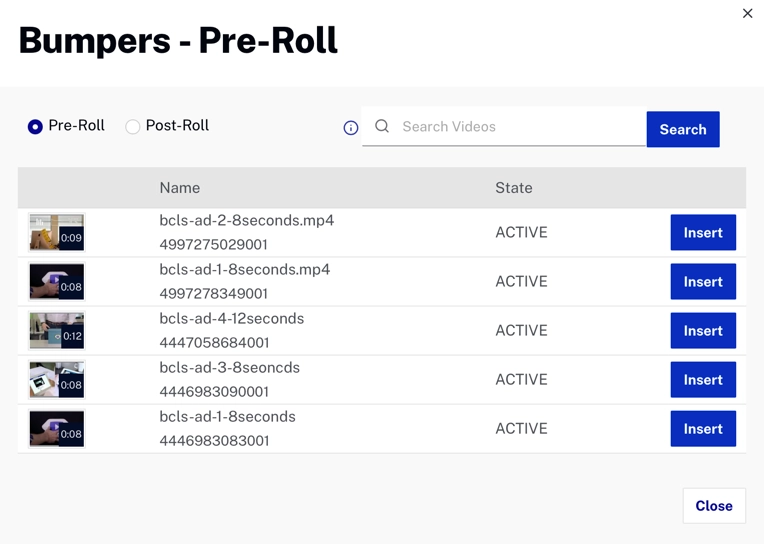
Stoßfänger-Dialog -
Sie sehen nun die Bumper in der Programmliste:
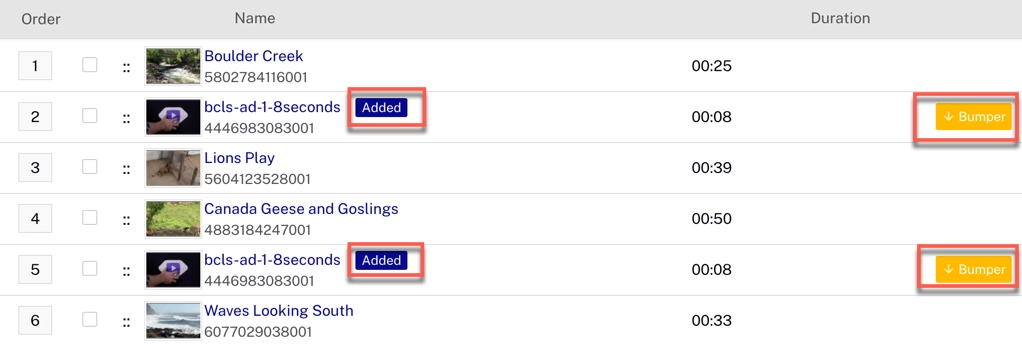
Stoßfänger in der Programmliste
Anmerkungen
- [1-1] Wenn Sie mehrere Elemente auswählen, wird jedem derselbe Stoßfänger hinzugefügt. Wenn Sie verschiedene Stoßstangen für verschiedene Artikel benötigen, fügen Sie sie nacheinander hinzu.
- [1-2] Denken Sie daran, dass nur Videos, die gewesen sind als Stoßstangen markiert wird in der Liste angezeigt.
Stoßfänger verschieben oder entfernen
Ziehen Sie Bumper per Drag-and-Drop, um sie an neue Positionen in der Programmliste zu verschieben.
Um einen Bumper zu entfernen, wählen Sie ihn einfach aus und klicken Sie darauf Löschen , und klicken Sie dann auf Löschen erneut im Bestätigungsdialog.